ベンチマークとかよくわかんないので体感で感じたことを書いていきたいと思います。
まずは手始めにe9160jpでCyberLinkの MediaShow Espresso と ATI Radeon(グラフィックスボード内に搭載されたGPU)を使用した動画エンコード(iPod用とか)をやってみます。
その後は普段使いの利用シーンなどをノラリクラリと語っていきたいと思います。
とりあえずマシンを設置した写真と背面端子の写真撮ってみたデシ。
コメント (15)
他12件のコメントを表示ZIGSOWにログインするとコメントやこのアイテムを持っているユーザー全員に質問できます。
YouTube の動画を挿入
YouTube の URL または動画の ID を入力してください
動画の ID が取得できません。ID もしくは URL を正しく入力してください。
ニコニコ動画の動画を挿入
ニコニコ動画の URL または動画の ID を入力してください
動画の ID が取得できません。ID もしくは URL を正しく入力してください。
ZIGSOWリンク挿入
検索対象とキーワードを入力してください
外部リンクを挿入
リンク先の URL とタイトルを入力してください
URL を正しく入力してください。
ほかのユーザーのレビュー
-
Pavilion Desktop PC e9160jp
■課題【3】RAW現像です。■全体的な印象今まで、重い遅いというイメージを持っていたRAW現像ですが、e9160jpのおかげで、扱う元気が出てきました...
-
Pavilion Desktop PC e9160jp
この度、プレミアムレビューに当選させて頂きました。AMDPhenomIIX4810(2.6GHz)からX4955(3.2GHz)への交換についてレビューを予定しておりましたが、内容�...
-
Pavilion Desktop PC e9160jp
PC関係はほとんど登録していないので、無理かなと思っていたのですが、モニターに当選しました。運営様ありがとうございます。レビューのお題...
-
Pavilion Desktop PC e9160jp
この度「HPPavilionDesktopPCe9160jp」のレビューに選んでいただきました。課題は「HDビデオ編集」です。CyberLinkPowerDirector8(http://jp.cyberlink.com/products/powerdi...
-
Pavilion Desktop PC e9160jp
レビュー選定ありがとうございます。レビューの申し込みをした直後に、別の機種ですが実機に触れる機会があり、これいいなぁ~って思ってい�...
-
Pavilion Desktop PC e9160jp
当初、「PhenomIIX4810から955BEへ ~PCケース、開けてみませんか?(パーツ増設・交換のススメ)~ ・AMDPhenomIIX4810を955に交換するまでの手順 �...
-
Pavilion Desktop PC e9160jp
なんぞこれめちゃはええええええええwwwwwww僕は8年間おんなじPC使ってたのでこの速さは感動した!!!こういうのが欲しかったんだYO�...
-
Pavilion Desktop PC e9160jp
あら、たいへん・・・あたってしまった。がんばらねば・・・2009.09.15連絡メールあり。まだ連絡だけです。まずは、液晶買わねばですな・・・今�...
-
Pavilion Desktop PC e9160jp
まぢぃいぃぃぃぃぃぃぃぃぃぃぃっぃいぃぃぃぃぃぃいぃ~~~~~~~~~~~~~~~~~ということで、全く予期せぬ出来事が!!!!!�...
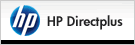
夢さん
2009/09/13
このPCに限らずhp製はリカバディスクが付属しておらず、代わりにディスクを作ることができます。
まあその分リーズナブルだから全然問題とかは無いんですけどね。
字がキタナイのは御許しあれ。m(_ _)m
退会したユーザーさん
2009/09/14
夢さん
2009/09/14
夢さん
2009/09/16
夢さん
2009/09/16
CyberLinkのホームページよりMediaShow Espresso(以下Espresso)の体験版をダウンロードしてインストールします。
写真1の赤い丸をクリックすると写真2のページに変わります。
写真2の青い丸に名前とメルアドを入力して橙の丸をクリックするとダウンロードが開始されました。
インストールは「え!もう終わったの?」(゜o゜)という速さでした。
夢さん
2009/09/16
何故だ~ Σ(゚Д゚ノ)ノ~
それから調べて見たところ、どうやらグラボのドライバーがインストールされていないことが解かりました。
グラボのDVI端子につないだモニターが普通に表示されていた為インストールしてあると思い込んでました。思い込みって恐ろしいですね。((((ロ゚ ;)))アワワワワ
グラボのドライバーのインストール手順を写真を使いながらお話します。
CyberLinkのホームページのEspressoのページにある動作環境(写真1の赤い丸)をクリックすると写真2のページに移動します。
そこのDownload graphics drivers(写真2の赤い丸)をクリックします。
続く
夢さん
2009/09/16
後は写真1のように選択してGoをクリックするとATI Catalyst™ 9.9 Display Driver for Windows Vista (32 bit)と言うページに移動します。
このページのダウンロード項目の一番上と上から四番目をダウンロードします。
もうチョット続きま~す。( ^-^)_旦""
夢さん
2009/09/16
退会したユーザーさん
2009/09/16
うらやましい!
レビュー楽しみにしています!
夢さん
2009/10/03
ご期待にそえるようがんばります~。
夢さん
2009/10/03
アイコンのみで操作できそうで好感がモテルです。
夢さん
2009/10/03
使用ソフトはDVD Shrinkです。
夢さん
2009/10/03
夢さん
2009/10/03
そういえば、、ドライバーをインストールしたことで今まで使用できなかった「ハードウェアーエンコード」のチェック項目が選択可能になりました。
エンコード中は経過時間の横でATIのロゴがピカピカと点滅していました。
夢さん
2009/10/03